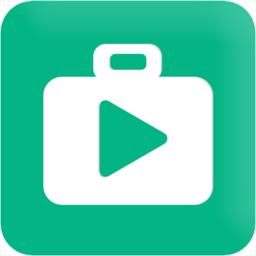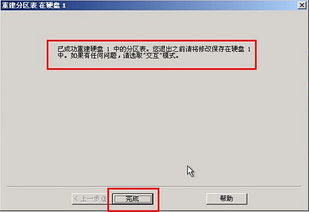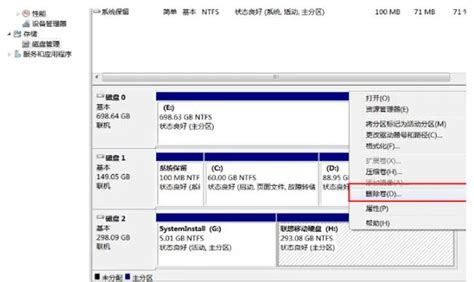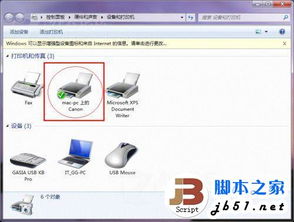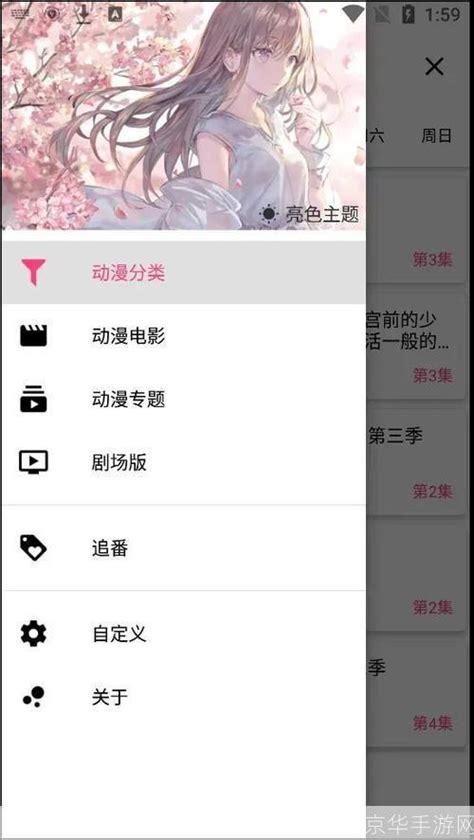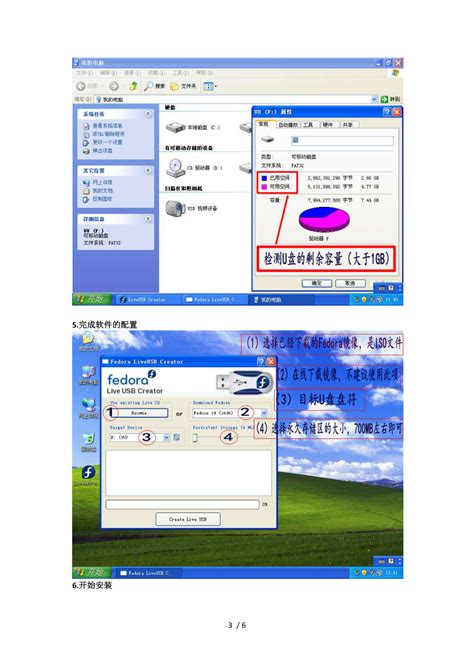WinPE环境下安装纯净版Windows 7指南
在日常使用电脑的过程中,我们可能会遇到需要重新安装操作系统的情况。特别是在系统出现严重问题,比如蓝屏、无法启动或者病毒感染等情况下,重新安装操作系统往往是一个有效的解决方案。在众多操作系统中,Windows 7仍然是不少用户的心头好,其稳定的性能和兼容性使其在市场上仍有一席之地。然而,传统的光盘安装方式在某些情况下可能不再适用,比如没有光驱或者没有光盘的情况下。此时,使用WinPE(Windows Preinstallation Environment)进行原版Windows 7的安装便成为了一个可行的选择。
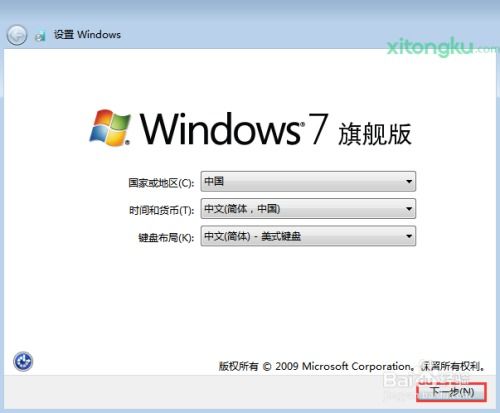
WinPE介绍
WinPE是一个轻量级的操作系统环境,主要用于在计算机上安装、部署和修复Windows系统。它支持从多种介质启动,如U盘、移动硬盘和网络。相比传统的Windows系统,WinPE具有更小的体积和更快的启动速度,能够快速地加载必要的工具和驱动程序,使用户能够在系统安装前进行一些必要的准备工作。

准备阶段
在使用WinPE安装原版Windows 7之前,我们需要做一些准备工作。
1. 工具准备
首先,我们需要准备一个容量至少为8GB的U盘,用于制作WinPE启动盘。此外,还需要下载并安装一个WinPE制作工具,如大白菜、通用PE工具、老毛桃等。这些工具可以帮助我们将WinPE系统写入U盘中,从而制作一个U盘启动盘。
2. 系统镜像准备
接下来,我们需要从可靠来源下载原版Windows 7的ISO镜像文件。推荐从MSDN网站下载,这是一个提供微软官方系统镜像文件的网站,来源可信。下载完成后,将ISO镜像文件保存到指定的位置,以便后续使用。
3. 数据备份
在进行系统安装之前,务必备份计算机中的重要文件。系统安装过程中会对硬盘进行格式化,这可能会导致数据丢失。因此,将C盘中的重要文件备份到其他磁盘或外部存储设备中是非常重要的。
制作WinPE启动盘
制作WinPE启动盘是使用WinPE安装Windows 7的第一步。以通用U盘启动工具为例,以下是具体步骤:
1. 插入U盘:将准备好的U盘插入电脑的USB接口。
2. 打开工具:打开已安装的通用U盘启动工具软件。
3. 制作启动盘:在软件中选择“制作启动盘”选项,并按照提示操作。选择U盘作为目标设备,并确认ISO镜像文件的路径。点击“开始制作”按钮,等待制作完成。
设置电脑从U盘启动
制作完成后,我们需要设置电脑从U盘启动。不同电脑的启动热键可能不同,常见的启动热键包括F2、F12、Del等。以下是一般步骤:
1. 插入U盘:将制作好的WinPE启动盘插入电脑的USB接口。
2. 重启电脑:重启电脑,并在启动时按下相应的启动热键。
3. 选择U盘启动:在启动菜单中,选择从U盘启动的选项。通常,这个选项会显示U盘的品牌或型号。
进入WinPE环境
成功从U盘启动后,电脑将进入WinPE环境。在这个环境中,我们可以使用一些系统安装和修复工具来进行后续操作。
安装原版Windows 7
在WinPE环境中,我们可以按照以下步骤来安装原版Windows 7:
1. 加载ISO镜像文件
首先,我们需要将下载的Windows 7 ISO镜像文件加载到虚拟光驱中。在WinPE环境中,通常会提供虚拟光驱工具,我们可以使用这些工具来加载ISO镜像文件。
2. 打开系统安装工具
加载完成后,我们可以在WinPE的桌面上找到系统安装工具,如“Windows通用安装器”或“一键装机”等。打开这些工具,并准备进行系统安装。
3. 选择安装文件和分区
在系统安装工具中,我们需要选择加载的ISO镜像文件中的install.wim文件作为安装源。此外,还需要选择系统安装的目标分区,通常是C盘。在选择分区时,请确保选择正确的分区,以免误格式化其他分区。
4. 格式化分区
在选择好安装分区后,系统安装工具会提示我们格式化该分区。格式化是将分区清空并重新建立文件系统的过程。在格式化过程中,我们可以选择文件系统格式,如NTFS。确认无误后,点击“开始”按钮进行格式化。
5. 开始安装
格式化完成后,系统安装工具将开始安装Windows 7。这个过程可能需要一段时间,具体时间取决于电脑的硬件配置和ISO镜像文件的大小。在安装过程中,请耐心等待,不要关闭电脑或中断安装过程。
6. 重启电脑
安装完成后,系统安装工具会提示我们重启电脑。在重启电脑时,请务必拔出U盘,以免电脑再次从U盘启动。在第一次重启时,电脑可能会多次重启并自动进行一些配置工作。这是正常现象,请耐心等待直到系统完全启动。
安装驱动和常用软件
系统安装完成后,我们需要安装一些必要的驱动程序和常用软件。驱动程序是硬件设备和操作系统之间的桥梁,没有驱动程序,硬件设备将无法正常工作。通常,我们可以从电脑制造商的官方网站上下载适用于Windows 7的驱动程序。此外,还可以安装一些常用的软件,如杀毒软件、办公软件等,以提高电脑的使用效率和安全性。
系统备份和还原
为了避免未来可能出现的系统问题,建议对安装好的系统进行备份。系统备份可以将当前的系统状态保存到一个文件中,当系统出现问题时,可以使用备份文件来还原系统。这可以大大提高系统维护和修复的效率。在Windows 7中,我们可以使用系统自带的备份和还原工具来进行系统备份和还原。
总结
使用WinPE安装原版Windows 7是一种便捷且高效的方法。通过准备工作、制作WinPE启动盘、设置电脑从U盘启动、进入WinPE环境以及安装系统等一系列步骤,我们可以成功地完成系统的安装。在安装完成后,还需要安装驱动程序和常用软件,并对系统进行备份和还原的设置。通过这些步骤,我们可以确保电脑的正常运行和高效使用。希望这篇文章能够帮助到需要重新安装Windows 7的用户,让他们能够顺利地完成系统的安装和配置。
- 上一篇: S5盲僧打野全攻略:高效天赋符文加点图解析
- 下一篇: QQ小窝更换装扮教程
-
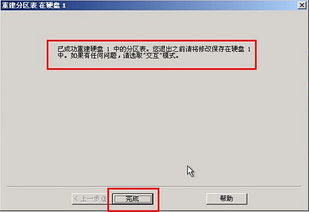 重建分区表的步骤与方法资讯攻略11-27
重建分区表的步骤与方法资讯攻略11-27 -
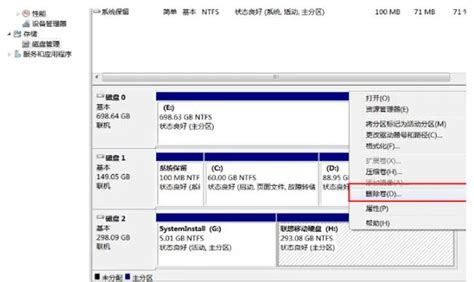 Windows 7硬盘安装流程及步骤指南资讯攻略12-04
Windows 7硬盘安装流程及步骤指南资讯攻略12-04 -
 如何在Win7下安装XP双系统?资讯攻略12-06
如何在Win7下安装XP双系统?资讯攻略12-06 -
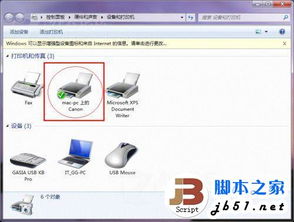 轻松掌握:Windows 7系统下的打印机共享设置指南资讯攻略11-13
轻松掌握:Windows 7系统下的打印机共享设置指南资讯攻略11-13 -
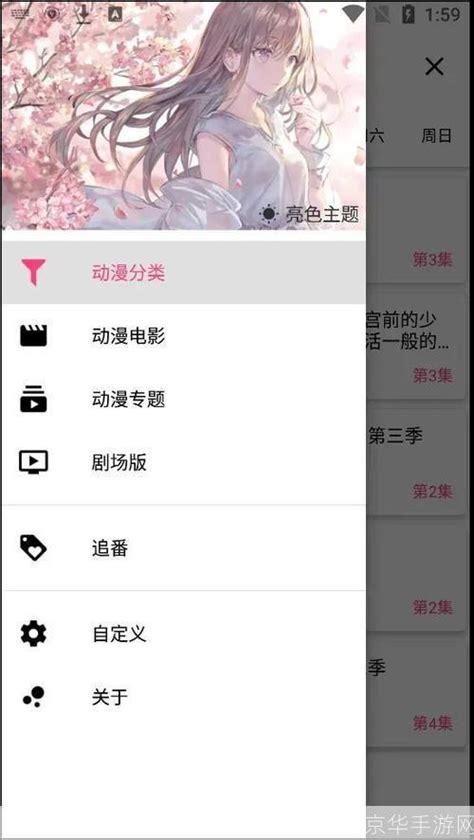 樱花动漫APP纯净版下载安装指南资讯攻略11-01
樱花动漫APP纯净版下载安装指南资讯攻略11-01 -
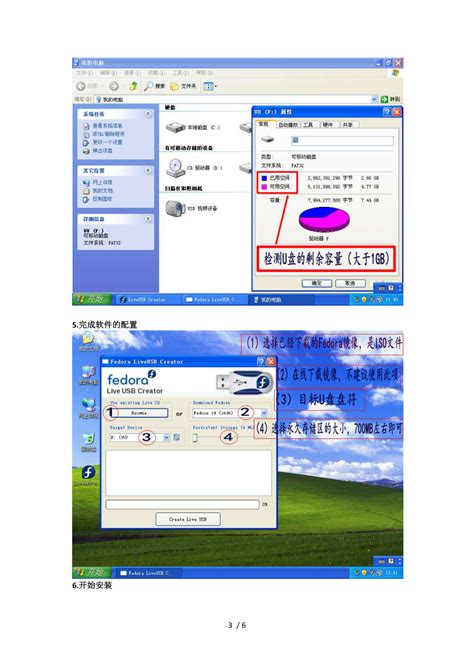 WIN7系统下通过U盘安装Fedora 21的详细步骤资讯攻略10-25
WIN7系统下通过U盘安装Fedora 21的详细步骤资讯攻略10-25